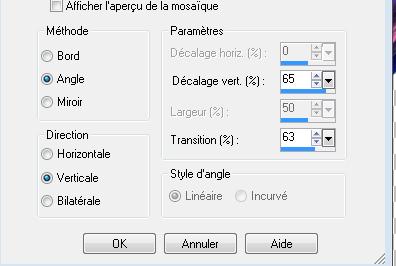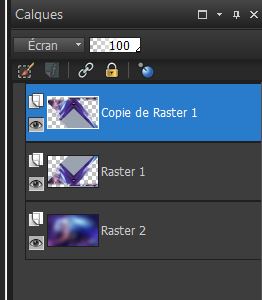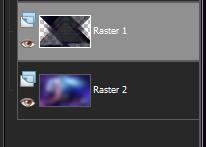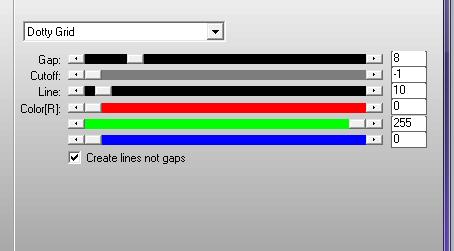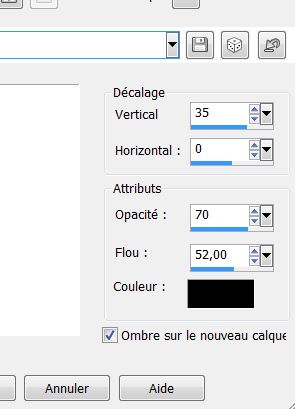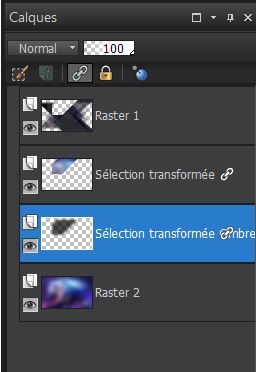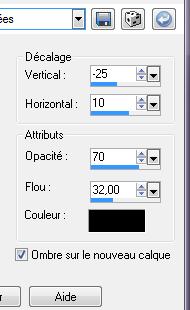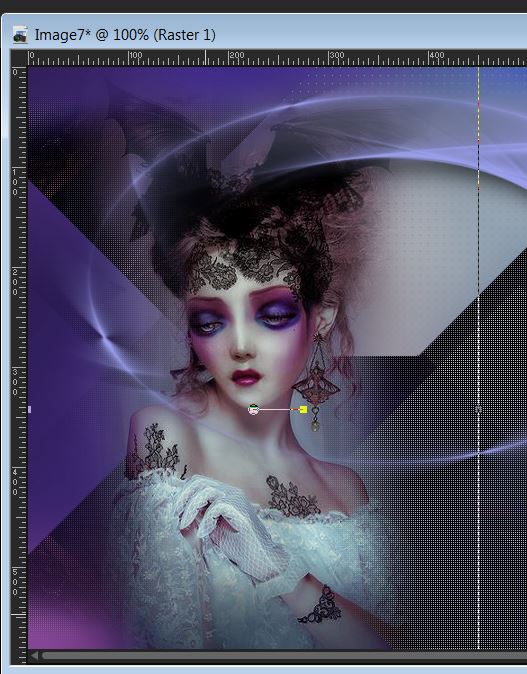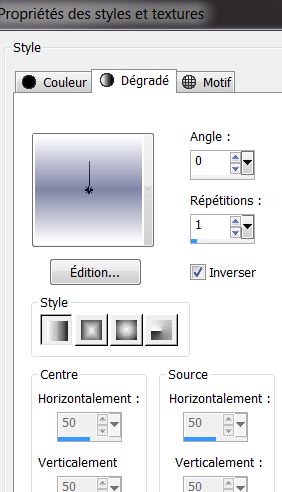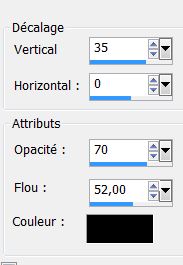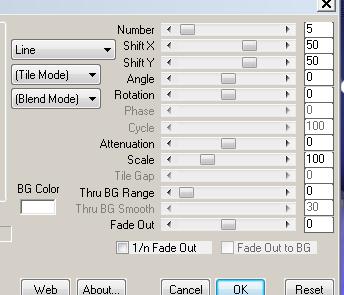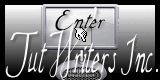|
Nieuwe
Vertalingen hier
Phénomène Dit zijn de filters die gebruikt zijn in deze les CPK Screening APLines /Silverling U kunt de filters hier vinden : : http://www.reneegraphisme.fr/filtres/Mes filtres.html
De tuben zijn van Cherokee -SVB en het masker is van
Noisette Verander niets aan de tube deze zijn speciaal gemaakt voor deze lessen . Het is niet toegestaan om de hierbij gevoegde tube te scheiden van zijn preview. Het is verboden deze Tutorial te delen zonder een link te maken naar de originele les. Bedankt Renée * * De tuben die ik gebruik voor mijn werkjes heb ik na lang zoeken gevonden op het net. Ze zijn van andere groepen of van mijzelf . Ik bedank de groepen dat ik deze tube mag gebruiken Respecteer de tuben van de makers en hun copyright . Zijn er tuben van u bij waarschuw mij dan . Ik kan dan een link maken naar uw website of ik verwijder deze . Bedankt Renée *
Wij gaan beginnen met de les. 1. Open een nieuwe transparante afbeelding: 975 x 600 2. Selecties- Alles selecteren 3. Open de afbeelding "fractale 20" -Bewerken- Kopiëren-Bewerken- Plakken in de selectie 4. Selecties- Niets selecteren 5. Effecten- Geometrische effecten- Scheeftrekking-Vertikaal op 45 / transparant 6. Effecten- Afbeeldingseffecten- Naadloze herhaling met deze instellingen
7. Eigenschappen van materiaal: zet de achtergrondkleur op #9ca3b0 8. Effecten- Filter-Unlimited 2.0 - CPK Designers -Miror 9. Lagen- Dupliceren- Afbeelding- Spiegelen-Afbeelding- Omdraaien -Afbeelding-Spiegelen 10. Lagen- Nieuwe rasterlaag-Lagen-Schikken- Onderaan verplaatsen 11. Selecties- Alles selecteren/Open opnieuw de afbeelding: fractale"- Bewerken- Kopiëren-Bewerken- Plakken in de selectie 12. Selecties- Niets selecteren 13. Aanpassen- Vervagen- Gaussiaanse vervaging: Bereik op 40 -Zo ziet het lagenpalet er op dit moment uit
*Activeer raster 1 in het lagenpalet-Zet de mengmodus op "Overlay " en zet de laagdekking op 67% *Activeer de kopielaag van raster 1 -Zet de mengmodus op "Bleken" 14. Activeer raster 1 in het lagenpalet/Effecten- Filter -CPK /screening * Activeer de kopielaag van raster 1 / Effecten- Filter -CPK /screening 15. Blijf op de kopielaag van raster 1 /Lagen- Samenvoegen- Omlaag samenvoegen - Blijf op raster 1
Selectie blijft actief !! 17. Activeer de onderste laag in het lagenpalet = raster 2/Selecties- Laag maken van de selectie 18. Selecties- Niets selecteren 19. Effecten- Filter-AP 01 / Lines silverling met deze instellingen
20.Effecten-3D effecten-Slagschaduw met deze instellingen:35/0/70/52 -schaduw op nieuwe laag aangevinkt
Zo ziet het lagenpalet er nu uit
21. Activeer de tot laag gemaakte selectie- Zet de mengmodus op "Luminantie"( =de laag onder raster1) 22. Sluit de onderste laag in het lagenpalet= raster 2 / Activeer de bovenste laag-Lagen- Samenvoegen- Zichtbare lagen samenvoegen * Open de onderste laag weer =raster 2 23. Blijf op deze onderste laag = raster 2 24. Selecties-Selectie laden/opslaan-selectie laden van af schijf en neem selectie:"renee phenomene 3" 25. Laag maken van de selectie 26. Selecties- Niets selecteren / Zet de mengmodus op "Hard Licht " 27. Effecten- Filter -AP01 / lines silverling / met dezelfde instellingen als bij punt 19 28. Effecten-3D effecten-Slagschaduw met deze instellingen -schaduw op nieuwe laag aangevinkt
29. Activeer de bovenstelaag in het lagenpalet 30. Lagen- Nieuwe rasterlaag- Gereedschap Vlakvulling: vul de laag met de achtergrondkleur #9ba0ee 31. Lagen- Nieuwe maskerlaag uit afbeelding en neem masker: « Mask Noisette 2012 .pspimage»
32. Lagen- Samenvoegen- Groep samenvoegen 33. Effecten- Filter -Eye candy 5 -Impact / perspective shadow /Preset - Drop shadow blury 34. Open de tube « Cherokee-violet-myst-by-natahlieshau » Bewerken- Kopiëren- Bewerken- Plakken als nieuwe laag op je werkje Met je verplaatsingsgereedschap (M) plaats zoals op het voorbeeld te zien is
35. Lagen- Schikken- Omlaag verplaatsen-onder de maskerlaag 36. Activeer de bovenstelaag in het lagenpalet 37. Open de tube « perle » - Bewerken- Kopiëren- Bewerken- Plakken als nieuwe laag op je werkje( de parel is reeds geselecteerd 38. Lagen- Dupliceren en zet op zijn plaats 39. Open de tube « eclat » Bewerken- Kopiëren- Bewerken- Plakken als nieuwe laag op je werkje/Zet de mengmodus op "Luminantie " 40. Open de tube ''billes _phenomene '' Bewerken- Kopiëren- Bewerken- Plakken als nieuwe laag op je werkje en plaats /Zet de mengmodus op "Bleken "en zet de laagdekking op 75% 41. Open de tube « SvBEvolution » Bewerken- Kopiëren- Bewerken- Plakken als nieuwe laag op je werkje en plaats /Zet de mengmodus op "Luminantie-Oud "en zet de laagdekking op 44% 42. Effecten- Filter -Eyecandy5 - Impact -perspective shadow / Preset - drop shadow higher 43. Lagen- Samenvoegen- Zichtbare lagen samenvoegen 44.Afbeelding- Randen toevoegen met: 2 pixels #8085a6 45.Afbeelding- Randen toevoegen met: 50 pixels wit 46. Eigenschappen van materiaal: zet de voorgrondkleur op #8085a6 en de achtergrondkleur op wit #ffffff Maak van de voor/achtergrondkleur een lineair verloop met onderstaande instellingen
47. Gereedschap Toverstok: selecteer de witte rand met de 50 pixels- Gereedschap V;akvulling: vul de selectie met het verloop 48. Selecties- Omkeren 49. EEffecten-3D effecten-Slagschaduw met deze instellingen (geen vink bij schaduw op nieuwe laag)!!!
50. Selecties- Niets selecteren 51. Afbeelding- Randen toevoegen met: 3 pixels #8085a6
Vectorlaag in rasterlaag veranderen 53. Effecten- Filter - Mura's meister copies met deze instellingen / of .....dupliceer de tekst en plaats naar eigen keuze en sla op als JPG
* De les is klaar. Ik hoop dat jullie er net zoveel plezier mee hadden als ik met het schrijven van deze les. Renée Deze les werd door Renée geschreven Uitgave in 2010 * Elke gelijkenis met een andere bestaande les berust op puur toeval * Vergeet onze vertalers/tubers/testers niet te bedanken die achter de schermen werken. Bedankt Renée *
|

 Vertalingen
Vertalingen